Không dừng lại ở phạm vi chụp màn hình điện thoại thông thường, iPhone chạy iOS 13 trở lên còn có thể chụp màn hình toàn trang của một website siêu dễ. Và đây chính là cách chụp màn hình toàn trang trên iPhone dành cho bạn nào chưa biết.
iPhone đang là một trong những mẫu điện thoại phổ biến nhất tại Việt Nam. Nếu bạn đang sở hữu một chiếc iPhone thì không nên bỏ qua mẹo hay này.
Cách chụp màn hình toàn trang trên iPhone siêu dễ ai cũng làm được
Tính năng chụp màn hình toàn trang đã được Apple đưa vào từ hệ điều hành iOS 13. Tuy nhiên, không phải ai cũng biết đến tính năng này. Và nếu bạn đang muốn được trải nghiệm nó hãy cập nhật lên iOS 13 và thực hiện theo hướng dẫn dưới đây nhé.
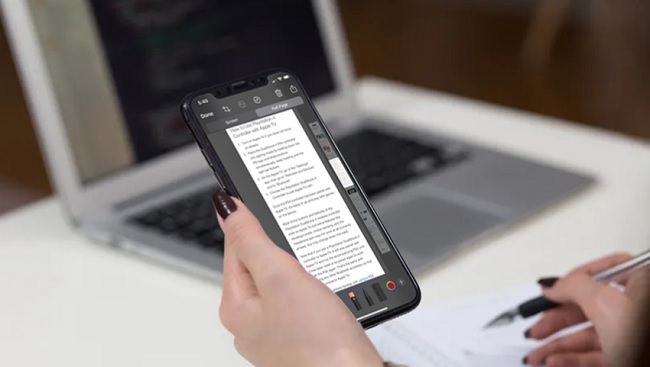
Cách chụp màn hình toàn trang trên iPhone như sau:
- Bước 1: Bạn hãy mở trình duyệt lên và vào trang web mình muốn chụp. Sau đó nhấn đồng thời tổ hợp phím “nguồn + tăng âm lượng” hoặc “Nguồn + nút Home” để chụp lại màn hình.
- Xem thêm: 3 cách đăng xuất iCloud, đăng xuất iCloud từ xa đảm bảo an toàn
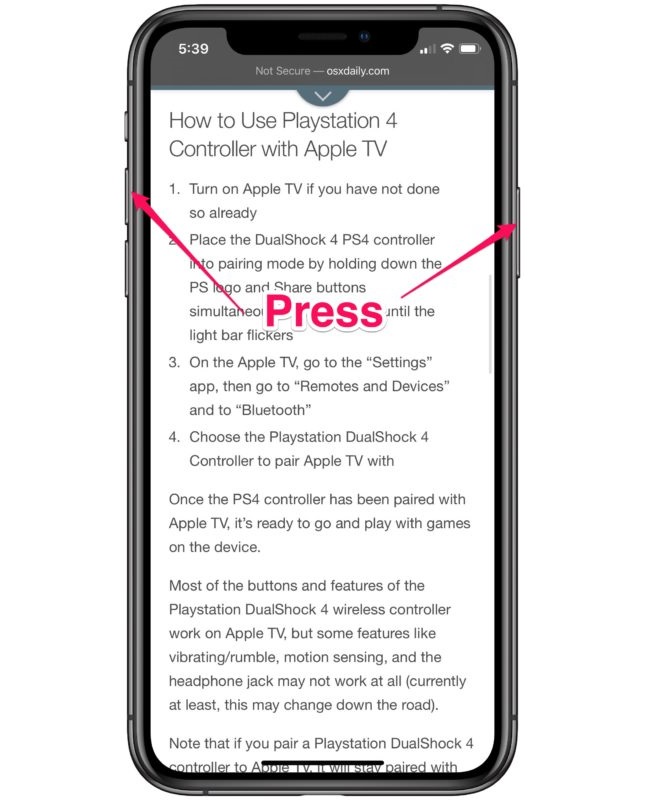
- Bước 2: Sau khi đã chụp xong, bạn sẽ thấy trên màn hình xuất hiện một hình ảnh thu nhỏ ở góc trái phía dưới màn hình. Hãy nhấn vào đó để tiếp tục cách chụp màn hình toàn trang trên iPhone.
- Bước 3: Trong giao diện chỉnh sửa hình ảnh, bạn sẽ thấy có một tab là “full page” hay “toàn trang” cùng một thanh cuộn ở cạnh bên phải màn hình. Thanh cuộn này chính là tất cả hình ảnh của trang web mà bạn vừa chụp. Nhấn vào “full page” để chụp được toàn trang.
- Bước 4: Phía dưới màn hình có một số công cụ như: viết chữ lên ảnh, cắt ảnh,… bạn có thể lựa chọn và chỉnh sửa theo ý mình. Sau đó nhấn vào nút “Done” để hoàn thành.
- Bước 5: Sau khi nhấn vào Done, các bạn hãy chọn “Lưu PDF vào Tệp” để lưu lại ảnh.
- Bước 6: Chọn thư mục lưu lại ảnh vừa rồi.
Ảnh chụp toàn màn hình sẽ được lưu ở dang PDF và lưu trong mục Tệp, không phải mục Ảnh như thông thường.
Với cách chụp màn hình toàn trang trên iPhone này các bạn có thể lưu được toàn bộ hình ảnh của một website chỉ trong nháy mắt. Nó sẽ giúp ích rất nhiều cho các bạn trong công việc. Chúc các bạn thực hiện thành công!
BÀI VIẾT LIÊN QUAN
- Tăng hiệu quả làm việc và học tập nhờ 5 mẹo dùng ứng dụng ghi chú trên iPhone
- Những cài đặt mặc định nên tắt trong iPhone cho trải nghiệm người dùng tốt hơn









